Excel offre à ses utilisateurs une série de fonctions à utiliser dans leurs classeurs. Parmi les nombreuses fonctions aux caractéristiques différentes, la fonction concaténer d’Excel combine les données de plusieurs cellules en une seule. Bien que cette fonction soit très simple à utiliser, de nombreux nouveaux utilisateurs peuvent rencontrer des problèmes pour l’utiliser correctement.
Malheureusement, si vous rencontrez des problèmes en utilisant la fonction concaténation, nous sommes là pour vous aider ! Dans cet article, nous allons voir pourquoi la fonction concaténation ne fonctionne pas et comment vous pouvez y remédier !
Pourquoi la fonction CONCATENAT d’Excel ne fonctionne-t-elle pas ?
Il existe de nombreuses erreurs de débutant, même pour les utilisateurs les plus avancés d’Excel, lorsqu’il s’agit d’utiliser la fonction concaténation. Lors de la saisie d’une fonction, vous devez tenir compte de tout, des erreurs de frappe au formatage du contenu de vos cellules. Avant de glisser vers les solutions, examinons pourquoi la fonction concaténation peut ne pas fonctionner.
- Erreur de frappe : Vous avez peut-être accidentellement mal orthographié la fonction. Le nom de la fonction étant relativement long, il peut être difficile de l’orthographier correctement.
- Format : De nombreux utilisateurs ne tiennent pas compte du format du contenu des cellules lorsqu’ils utilisent Excel. Pourtant, il joue un rôle essentiel dans l’utilisation d’une fonction. Votre fonction ne fonctionnera pas si vous avez défini le format de la cellule contenant la formule comme étant du texte.
- Afficher la formule est activé : Excel offre à ses utilisateurs la possibilité d’afficher uniquement la formule. Lorsque cette fonctionnalité est active, Excel affiche la formule utilisée pour calculer le contenu au lieu d’afficher les résultats calculés.
- Erreur de syntaxe : La fonction concaténer ne peut pas passer les arguments comme une plage. Tous les arguments doivent être inclus avec le symbole de la virgule (,) séparant chaque entité.
Comment corriger la fonction CONCATENATE qui ne fonctionne pas ?
Il est assez simple de rectifier les erreurs mentionnées ci-dessus. Vous pouvez essayer des solutions allant de la correction des fautes d’orthographe à la correction de la syntaxe. Vous pouvez vous référer aux solutions pertinentes pour le problème que vous soupçonnez. Consultez les solutions mentionnées ci-dessous pour résoudre le problème de la fonction concaténation dans MS Excel.
Utilisez une orthographe correcte
La plupart des utilisateurs se précipitent lorsqu’ils saisissent des fonctions qui leur sont familières. En particulier dans les classeurs contenant de grandes quantités de données, il se peut qu’un utilisateur ait simplement négligé la faute d’orthographe. Si vous avez reçu l’erreur #NAME ?, c’est que la plupart du temps vous avez mal orthographié la fonction, ou que la cellule mentionnée est vide.
Utiliser un formatage correct
Définissez le format de la cellule avec la fonction concaténation comme Général. Lorsque vous définissez correctement le format, Excel peut exécuter la commande. Suivez ces étapes pour changer le format de votre cellule en Général :
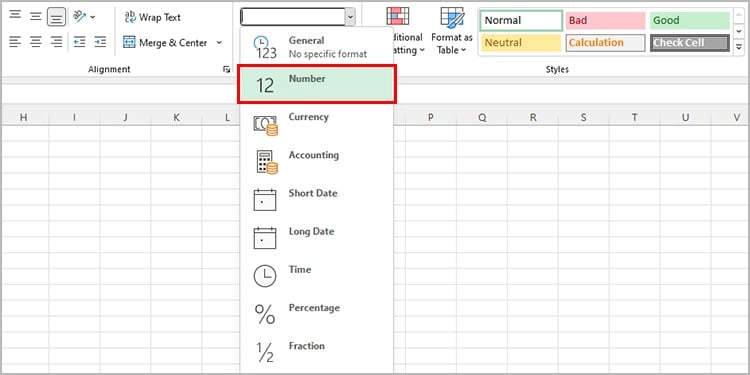
Désactiver l’outil Afficher la formule
Vous avez peut-être oublié de désactiver l’outil Afficher la formule dans votre classeur. Vous ne verrez que le résultat calculé si vous désactivez manuellement cet outil sur Excel. Voici les étapes que vous pouvez suivre pour désactiver l’outil Afficher la formule sur MS Excel.
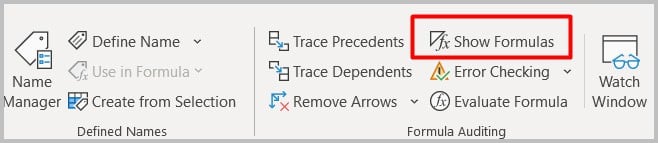
Utilisez une syntaxe appropriée
Vous devez transmettre les arguments individuellement lorsque vous utilisez la fonction CONCATENATE. Chaque argument doit être séparé par le symbole de la virgule (,). La fonction ne sera pas valide si vous avez utilisé un autre symbole ou si vous avez transmis les arguments sous forme de plage. De même, toutes les fonctions commencent par le signe égal (=). Assurez-vous d’avoir utilisé tous ces éléments correctement.
Voici un exemple de l’utilisation correcte de la fonction CONCATENATE:=CONCATENATE(A2,B2,C2, "texte")
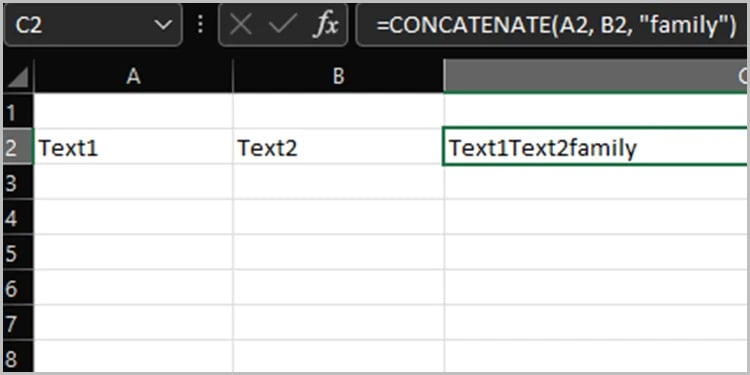
Autres façons de combiner des données : Esperluette
Vous pouvez également utiliser l’esperluette (
Voici comment vous pouvez utiliser l’esperluette pour combiner vos données : =A2 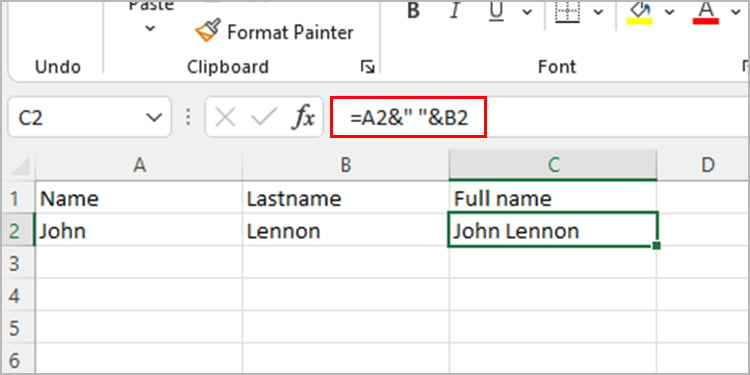
Il existe d’autres techniques de combinaison dans MS Excel que la fonction CONCATENATE et l’esperluette. Apprenez-en davantage sur la façon dont vous pouvez combiner des cellules dans Excel sans perdre de données.
Plus d’informations sur la fonction CONCATENATE
Comme toute fonction, la fonction CONCATENATE possède son propre ensemble de protocoles dont vous devez vous souvenir lors de son utilisation. Lorsque vous utilisez cette fonction, vous laisserez moins de place à l’erreur si vous gardez ces règles à l’esprit.
Vous trouverez ci-dessous une liste de tous les éléments que vous devez garder à l’esprit lorsque vous utilisez la fonction CONCATENATE :
- Vous ne pouvez pas passer plus de 255 chaînes de caractères dans une seule fonction.
- Vous ne pouvez pas passer plus de 30 arguments dans une seule fonction.
- Excel affichera l’erreur #VALUE si un argument est incorrect.
- Vous devez passer au moins un argument au format texte pour retourner une valeur.
- Le résultat transmis par la fonction est toujours une chaîne de texte.
- Vous ne pouvez pas passer d’arguments sous forme de plage.
- Les textes doivent être maintenus entre guillemets dans la formule CONCATENATE. Toutefois, cela ne s’applique pas aux nombres.
Questions fréquemment posées (FAQ)
Comment activer la fonction CONCATENATE ?
Si vous voulez qu’Excel enregistre vos données comme une fonction, vous devez utiliser le signe égal (=) au début. De même, la fonction CONCATENATE ne fonctionne que si vous ajoutez un signe égal (=) avant ; =CONCATENATE(
Pourquoi les icônes du ruban sont-elles grisées ?
La plupart des icônes du ruban sont grisées lorsque vous passez en "mode édition" dans Excel. Vous avez peut-être accidentellement appuyé sur la touche F2 de votre clavier, ce qui a déclenché ce changement. Pour revenir en arrière, vous pouvez simplement sélectionner une autre cellule dans Excel.